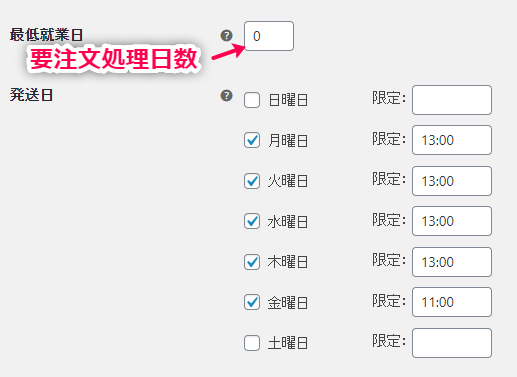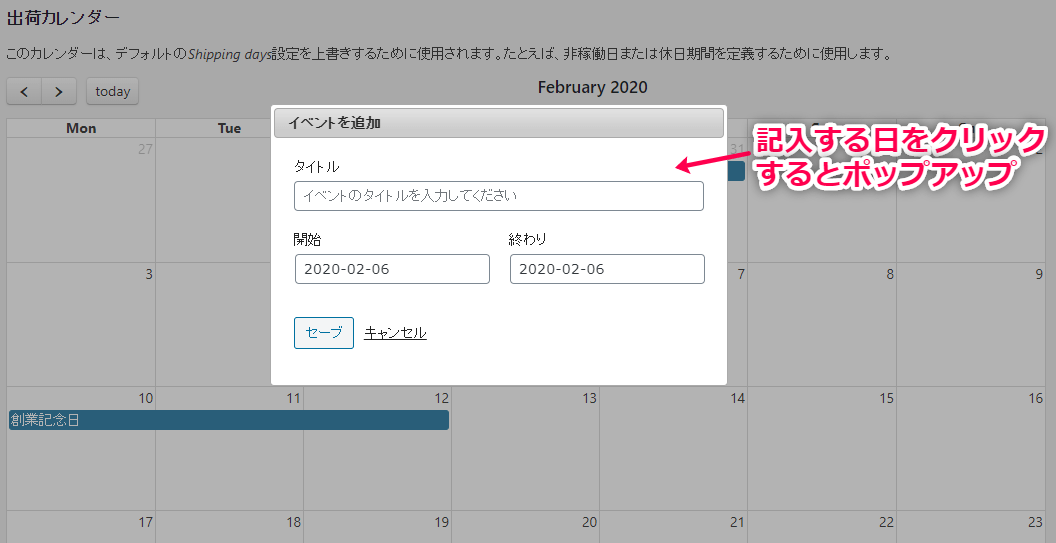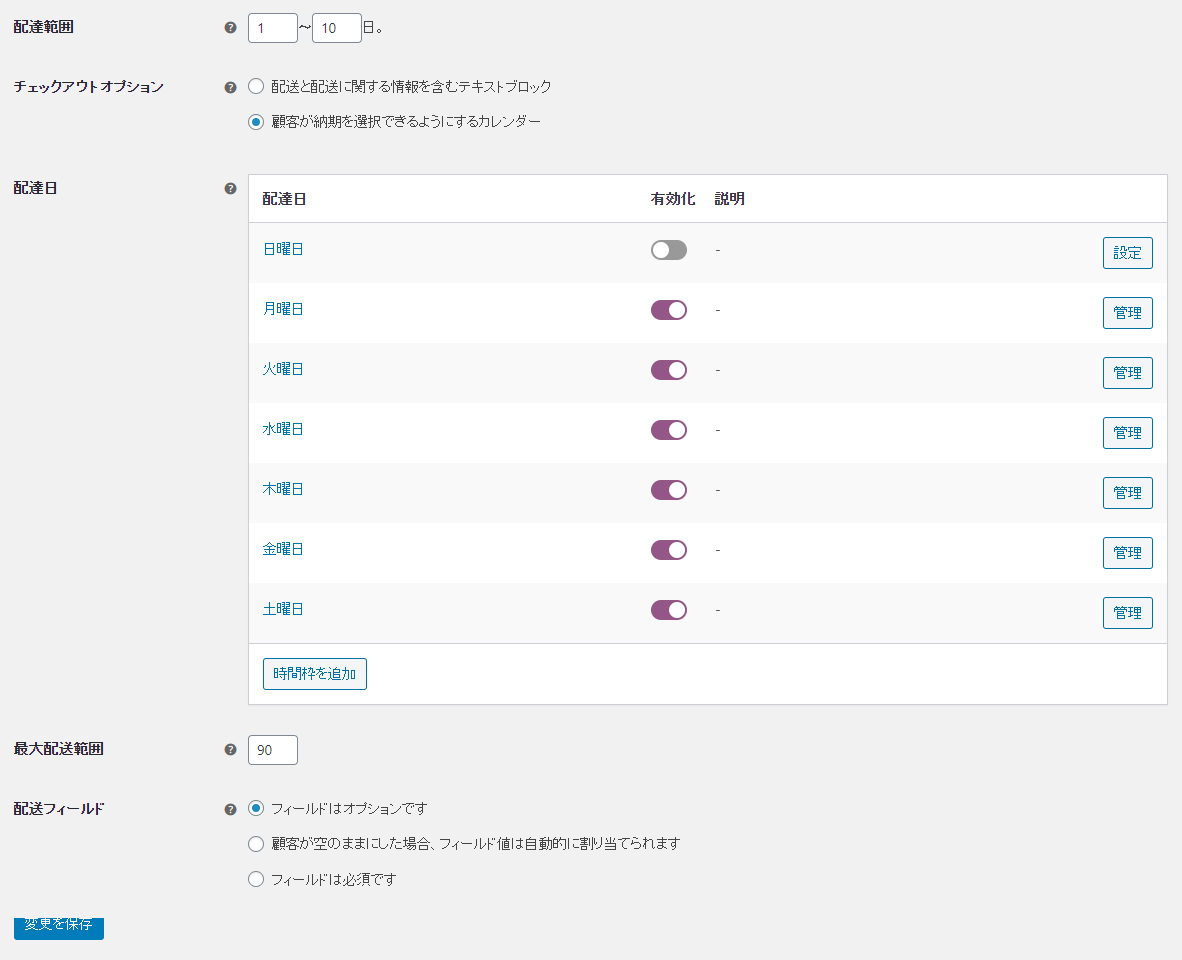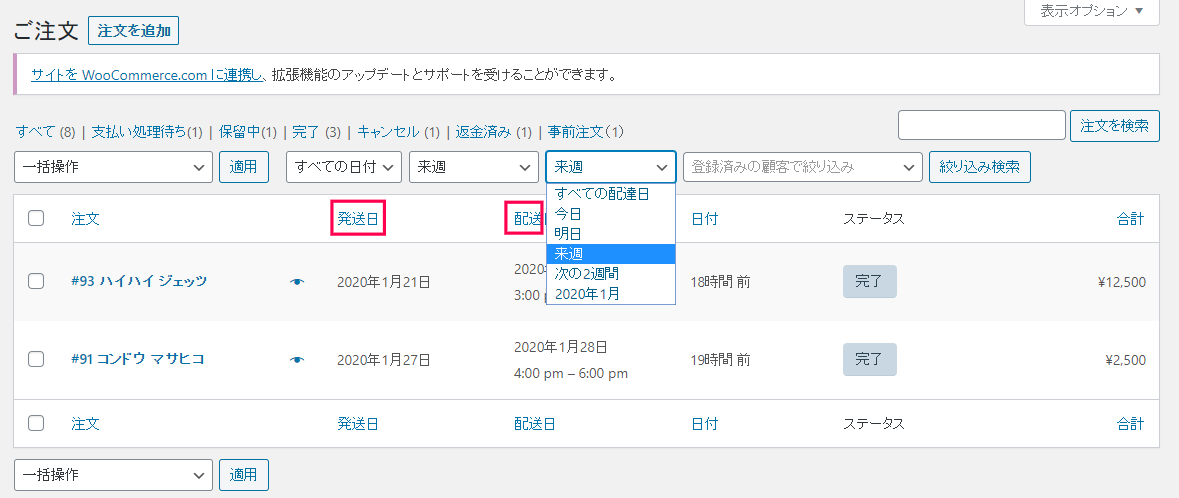初期設定
プラグインを稼働させるための初期設定について説明します。 正確な配送についての詳細を決めていきます。 順番に見ていきましょう。
出荷の設定
- [WooCommerce] > [設定] > [出荷と配達] タブに移動 まず [配送オプション] メニューを選択し注文の処理に要する時間などを入力します。
- 最低就業日 – 注文の処理にかかる最小日数。24 時間以内に実行できる場合は、このフィールドをゼロのままにします。
- 発送日 – 発送日と発送注文の処理期限。同じ日に注文を処理するタイムリミットを設定できます。
- [変更の保存] をクリック
注文処理に要する日数、発送日、同日の注文処理のタイムリミットが決まりました。 次は [出荷カレンダー] で、イレギュラーな出荷業務停止日などを設定します。
出荷の休日・祝日の設定
- [出荷カレンダー] タブに移動 基本的な店舗営業日以外の休日を設定します。 例えば社員旅行や臨時休業または研修他独自のイベントなどで出荷業務が停止する場合に [出荷カレンダー] で設定します。
- 必要項目の記入を終えたら [セーブ] して保存
これで出荷業務が停止する日を設定することが出来ました。 次は配送に関する設定です。
配達希望日時の時間枠の設定
- [配送オプション] タブに移動 注文された品を配送するための設定に使用されます。
- 配達範囲 – 配送業者に注文データを送信してから配送するのにかかる日数の範囲。出荷した日と同じ日に注文を配送できる場合は最小日数を 0 にします。
- チェックアウトオプション – 支払いページに表示するオプションを選択します。
- 配送と配送に関する情報を含むテキストブロック – 発送予定日と到着に要する期間を案内するテキストを表示
- 顧客が納期を選択できるようにするカレンダー – 注文時に顧客が配達希望日と時間帯を選択できるカレンダーを表示
- ローカルピックアップを有効にする – 集荷日に配達カレンダーを使用する場合
以下は [チェックアウトオプション] でカレンダー表示を選択した場合の項目説明です。
- 配達日 – 配送に使用できる曜日と時間帯などを設定します。
- 最大配送範囲 – 顧客が注文を受け取るために現在の日付から選択できる最大日数を表します。
- 配送フィールド – 配送に関する情報の表示についての動作を設定します。
- オプション : フィールドはオプションです
- 自動 : 顧客が空のままにした場合、フィールド値は自動的に割り当てられます
- 必須 : フィールドは必須です
- [変更を保存] をクリックして設定を保存
これで基本的な配送に関する設定ができました。 次は [配送カレンダー] で、イレギュラーな配送業務停止日などを設定します。
配達の休日・祝日の設定
- [配達カレンダー] タブに移動 この画面では初期設定した配達日以外の突発的な非稼働日などを入力して配送の稼働管理をします。 日付をクリックするとイベント入力が可能になります。
- イベントを入力したら [セーブ] して保存
これで配送業務が停止する日を設定することが出来ました。 次は出荷日と配送日の確認の方法です。
出荷日・配達日の確認
- [WooCommerce] > [注文] に移動 配達指定が行われると注文リストで確認できます。 プラグインの有効化によって発送日と配送日でソートや絞り込み検索ができるようになります。
- 注文詳細の編集 注文を編集する場合は編集対象となる行をクリックします。 プラグインの影響で配送が表示されるようになりますので、出荷や配送の変更処理も簡単に対応できます。
- [更新] して保存 編集が終わったら [注文操作] を展開して [更新] してください。
これで出荷日と配送日の確認ができました。